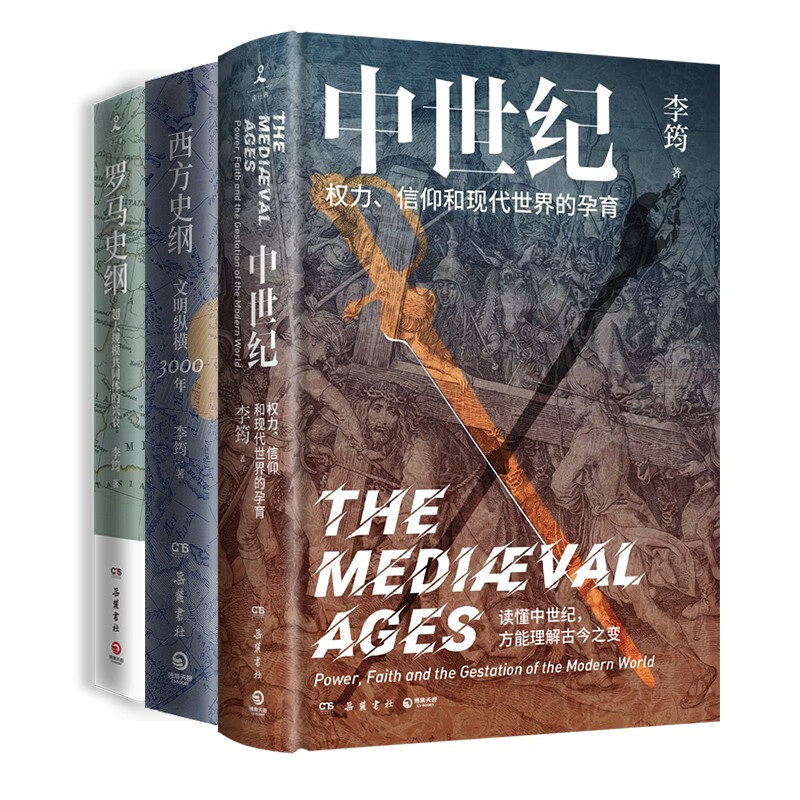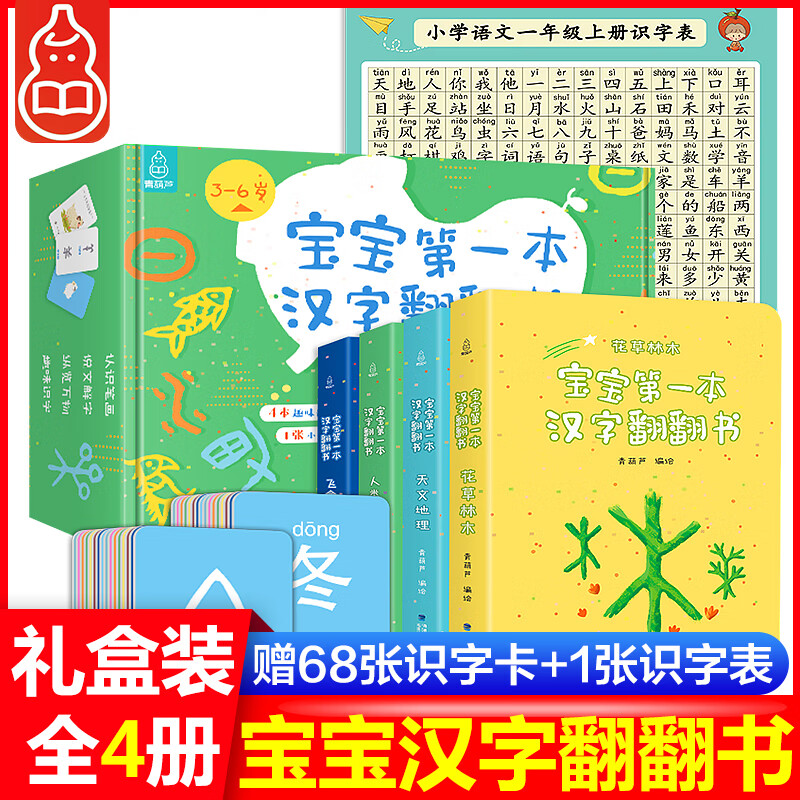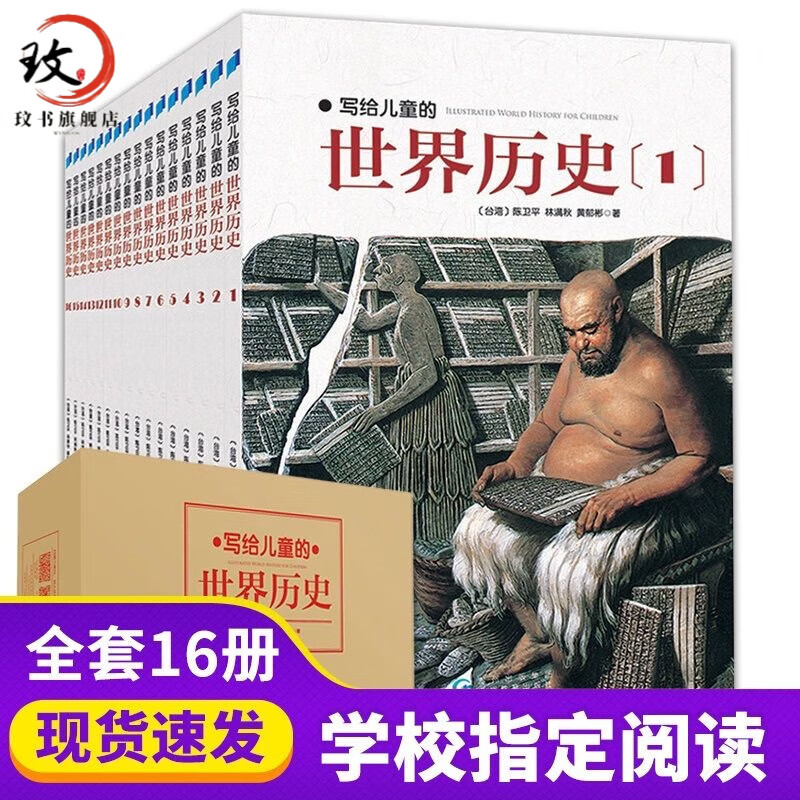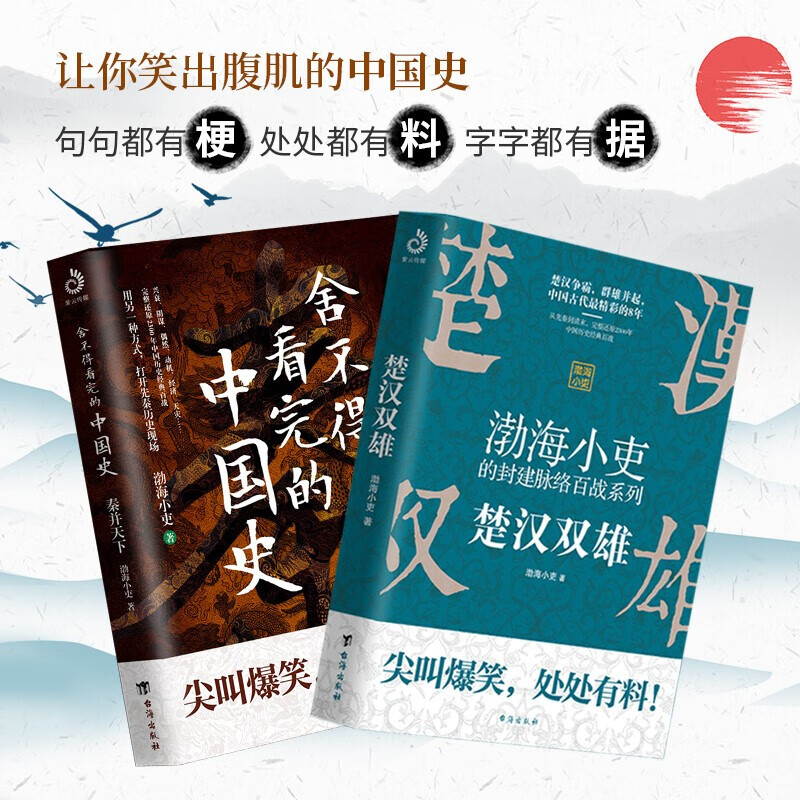Word换行符号怎么去掉
摘要:本文将指导您如何在Microsoft Word中去除换行符号(通常显示为弯曲的小箭头),让文档更加整洁。通过简单的步骤,您将能够轻松删除这些符号,提升文档的整体美观度。
一、显示/隐藏换行符号
在Word中,换行符号通常处于隐藏状态。为了去除它们,首先需要使它们可见。
步骤:
- 打开Word文档。
- 点击菜单栏中的“文件”选项。
- 在下拉菜单中选择“选项”。
- 在弹出的“Word选项”对话框中,选择“显示”。
- 在“始终在屏幕上显示这些格式标记”区域,勾选“段落标记”复选框。这将使换行符号可见。
- 点击“确定”保存设置。
二、去除换行符号
使换行符号可见后,您可以通过以下两种方法去除它们。
方法一:使用查找和替换功能
步骤:
- 在Word文档中,按下“Ctrl + H”组合键,打开“查找和替换”对话框。
- 在“查找内容”输入框中,输入“^p”(不包括引号,代表换行符)。
- 在“替换为”输入框中,不输入任何内容。
- 点击“全部替换”按钮。这将删除文档中的所有换行符号。
注意:此方法将删除所有换行符,可能导致整个文档内容连成一行。请谨慎使用。
方法二:手动删除
如果您只想去除部分换行符号,可以手动选择并删除它们。
步骤:
- 使用鼠标或光标键选择包含换行符号的文本。
- 按下“Delete”键或“Backspace”键删除选中的换行符号。
三、隐藏换行符号
去除换行符号后,您可能希望再次隐藏它们以保持文档的整洁。
步骤:
- 重复“一、显示/隐藏换行符号”中的步骤1-5。
- 在“始终在屏幕上显示这些格式标记”区域,取消勾选“段落标记”复选框。
- 点击“确定”保存设置。
总结:
本文介绍了如何在Microsoft Word中显示、去除和隐藏换行符号的方法。通过使用“查找和替换”功能或手动删除,您可以轻松去除换行符号。请根据您的需求选择合适的方法,并注意谨慎操作以避免不必要的文档格式变化。
本文内容由互联网用户自发贡献,该文观点仅代表作者本人。本站仅提供信息存储空间服务,不拥有所有权,不承担相关法律责任。如发现本站有涉嫌抄袭侵权/违法违规的内容, 请发送邮件至 298050909@qq.com 举报,一经查实,本站将立刻删除。如若转载,请注明出处:https://www.kufox.com//xxtj/9176.html